4 تنظیم امنیتی WHMCS
مهم ترین عامل یه سایت یا اسکریپت بعد از طراحی و رابط کاربری آن امنیت آن است

بخصوص امنیت سیستم WHMCS که برای سرویس های هاستینگ استفاده میشود و کاربرد زیادی در بین هاستینگ های ایرانی دارد
از همین رویبرقرار کردن امنیت این سیستم کاری واجب بسیار مهم است
در این قسمت با 4 تنظیم امنیتی در WHMCS که بسیار اهمیت بالای دارد
در خدمت شما کاربران و همکاران گراهمی هاستینو هستیم
4 تنظیم امنیتی WHMCS :
تغییر نام پوشه admin در WHMCS :
بعضی وقت ها پیش می آید پیش می آید که کاربرانی با وارد شدن به این قسمت و حدس رمز عبور میتوانند به پوشه admin دسترسی پیدا کنند.
برای امنیت در برابر چنین اقدامی می توانید نام پوشه مدیریت را به نام دلخواه خود تغییر نام دهید
که با اضافه کردن یک خط ساده به فایل کانفیگ این عمل میسر میشود.
برای این کار فایل configuration.php را ویرایش کنید و کد زیر را به آن اضافه کنید که
برای مثال میخواهم نام پوشه مدیریت را modir بگذارم پس این خط را بصورت زیر در فایل کانفیگ اضافه میکنم:
$customadminpath = “modir”;
خب برای رمز گذاشتن بر روی پوشه ادمین باید ابتدا وارد سیپنل خود شوید
سپس پس از پیدا کردن پوشه admin در فایل منیجیر بر روی پوشه راست کلیک کنید و گزینه Password Protect را انتخاب کنید
سپس در پنجره باز شده گزینه اول :
Password protect this directory را تیک بزنید. این تیک به آن معناست که شما مایلید برای این پوشه شناسه و رمزعبور تخصیص دهید.
در کادر بعدی Name the protected directory میتوانید برای این پوشه نامی تعیین کنید که در حال حاضر میتوانید نامی انتخاب نکنید و از آن رد شوید.
حال زمان آنست که شناسهها و رمزعبورها را ایجاد کنید.
در قسمت پایین صفحه کادر مربوط به نام کاربری و رمز عبور را تکمیل کنید و سپس بر روی سپس برروی کلید Add/modify authorized user کلیک کنید تا شناسه ایجاد گردد.
حال از این پس برای دسترسی به فرم ورود به مدیریت WHMCS باید ابتدا رمز مربوط به این پوشه را وارد کنید تا بتوانید به صفحه لوگین دسترسی پیدا کنید
انتقال attachments, downloads & templates_c
این سه احتیاج به دسترسی ۷۷۷ دارند که در موقع نصب چنین دسترسی برای آن ایجاد شده است ،
بدون شک بزرگترین معضل استفاده کنندگان از این سیستم هست که میتوان به راحتی آنها را
به خارج از پوشه Public_html منتقل کرد. (قبلا یکبار این قسمت توضیح داده شده است)
برای این کار سه پوشه نام برده شده را به پوشه قبل از public_html با استفاده از گزینه move منتقل نمایید.
فایل configuration.php را ویرایش کنید و سه خط زیر را به آن اضافه کنید
$templates_compiledir = “/home/username/templates_c/”; $attachments_dir = “/home/username/attachments/”; $downloads_dir = “/home/username/downloads/”;
منظور از username در سه خط فوق دقیقا همان نام کاربری هاست شما می باشد.
حال فایل configuration.php را ذخیره کنید و ناحیه کاربری سایت خود را بررسی کنید که آیا به درستی کار میکند.
بعضی وفت ها اروری مبنی بر دسترسی ۷۷۷ نمایش داده میشود که به دو دلیل هست:
خطوط فوق را به درستی ایجاد نکرده اید و مسیر فایل وجود ندارد(ممکن هست که علامت های PHP به درستی رعایت نشده است)
و یا دسترسی فایل به ۷۵۵ تقلیل یافته است
(این مورد در اکثر سرور ها با توجه به کانفیگ آن بطور اتوماتیک رفع میشود و نیازی به اخذ دسترسی برای پوشه مورد نظر نیست).
اجازه دسترسی به پوشه ادمین برای آی پی های خاص:
برای تخصیص چنین قابلیتی به پوشه مدیریت سایت بروید و فایل .htaccess را ویرایش نمایید و کدهای زیر را اضافه کنید و ذخیره کنید.
order deny,allow allow from 12.34.5.67 allow from 98.76.54.32 deny from all
قابلیت فوق فقط به آی پی های تعریف شده اجازه دسترسی به این پوشه را میدهد.